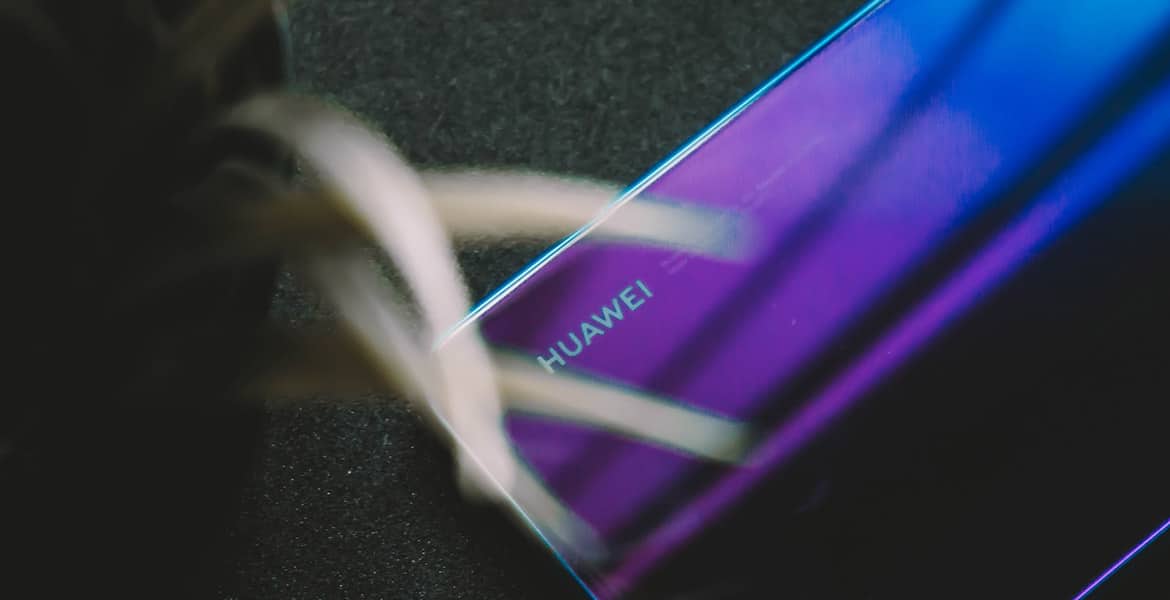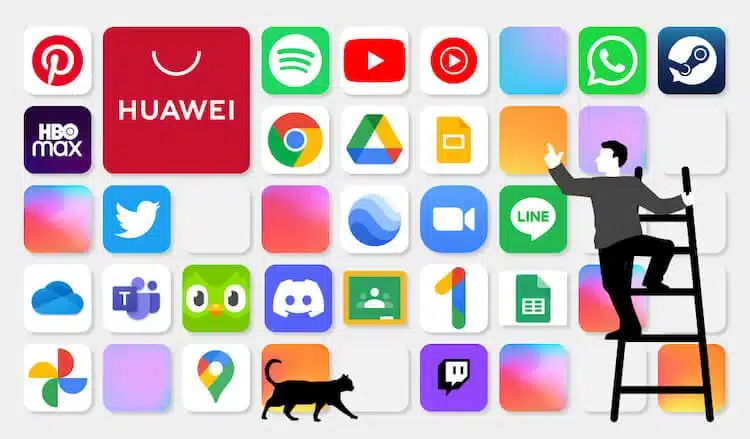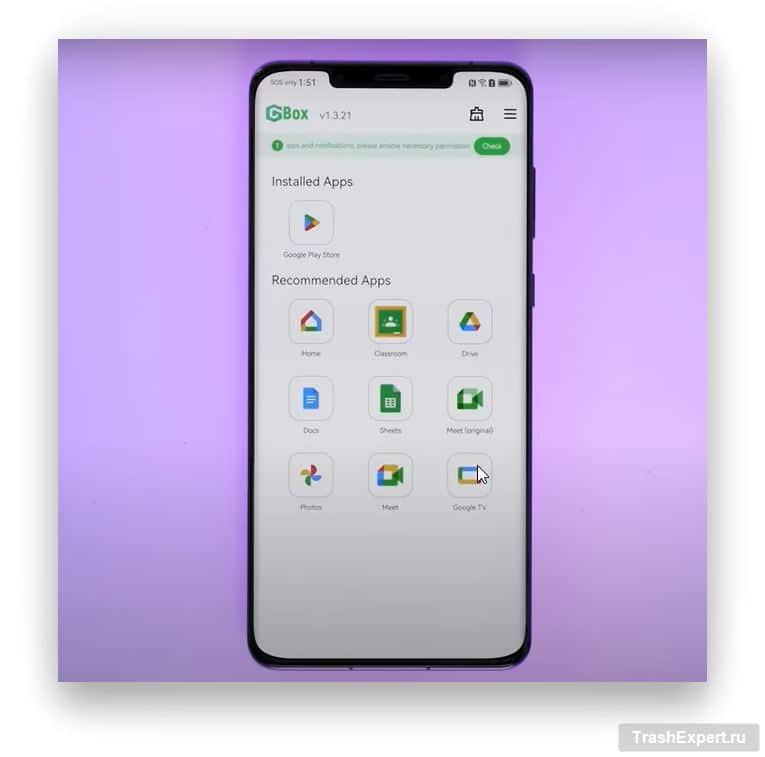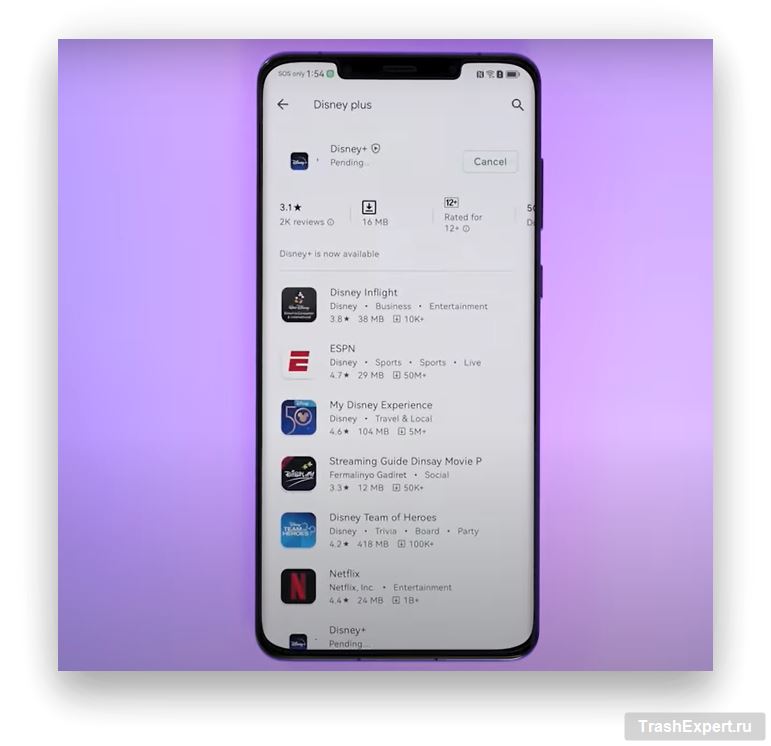С самого начала выпуска смартфонов от Huawei, пользователи сталкивались с проблемой установки популярных приложений от Google: Play Маркет, YouTube, Gmail и других сервисов. Многие знакомые нам программы попросту отсутствуют из коробки, а установка может показаться проблематичной.
Однако за последнее время появилось множество способом обхода таких ограничений, чтобы с легкостью вернуть все популярные приложения.
Собственная экосистема
Последние несколько лет Huawei активно развивает собственную экосистему и разрабатывает приложения, которые пытаются конкурировать с Google. По этой причине, здесь нет привычного нам магазина, YouTube или редакторов для работы с файлами.
Для этого даже была создана собственная площадка для загрузки программ — AppGallery (аналог Play Маркет). Там можно найти сотни тысяч различных приложений, и в последнее время там вновь появились знакомые Google приложения, что значительно упрощает их установку. Однако не все приложения имеют нативную поддержку на Huawei, поэтому для таких целей нам понадобятся другие способы, о которых мы поговорим ниже.
Как пользоваться Google сервисами на Huawei смартфоне
Самый простой вариант — это использование обычного веб-браузера. Через него можно без проблем открывать YouTube, Google Документы, Таблицы, Календарь или Google почту. Однако многим такое решение может показаться весьма неудобным.
А чтобы не пользоваться каждый раз браузером, в AppGallery появилось стороннее приложение Gbox, которое предназначено как раз для работы с Google приложениями. Gbox — это своего рода эмулятор, который добавляет нативную поддержку привычных Android программ — TikTok, Instagram, Google, Twitch, WhatsApp и других крупных сервисов.
- Устанавливаем Gbox через магазин приложений AppGallery.
- Далее ищем в поиске AppGalley приложение, которое вам нужно установить на смартфон. Например YouTube.
Если вы впервые устанавливаете приложение которое требует Gbox, оно может предложить вам установить его и запросить разрешения доступа к файлам (если вы не установили его ранее).
- Для остальных приложений, которых нет в AppGallery, запускаем Gbox и вводим в поиске нужное вам приложение — WhatsApp, Steam, Facebook и другие.
- Как только вы установите нужное приложение через Gbox, его можно добавить на рабочий стол и запустить.
Если же вам нужен полноценный функционал с магазином Play Маркет, то достаточно проделать следующие шаги:
- Открываем Gbox и находим там Google Play Store. При первом запуске Google Play программа запросит разрешение на доступ к звонкам и файлам.
- Откроется окно Play Маркета. Входим в свою учетную запись Google. По необходимости подтверждаем вход с нового устройства.
- После входа в Play Маркет у вас появится доступ ко всем Android приложениям, которые вы можете установить привычным способом.
Некоторые запущенные Gbox приложения могут работать нестабильно или вылетать на рабочий стол, по причине того, что они все-таки работают через сторонний эмулятор, поверх операционной системы от Huawei.